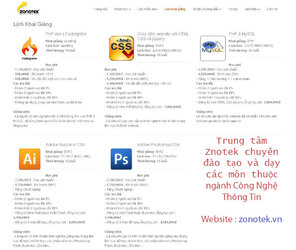tongnh8993
Banned
- Tham gia
- 26/10/2014
- Bài viết
- 0
Bước 1:
Mở 2 trong số những bức ảnh mà bạn yêu thích nhất để ghép trong Photoshop.
Chú ý: Nên chọn 2 bức ảnh có màu sắc tương đồng vì nếu khác nhau bạn sẽ phải mất công điều chỉnh lại màu sắc sao cho phù hợp nhất.
Ở đây, tôi sẽ chọn 2 bức ảnh phong cảnh
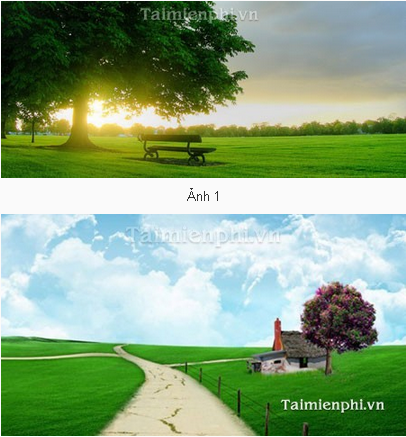
Bước 2:
Tạo một file ảnh mới bằng cách, trên thanh công cụ Click File --> New (hoặc dùng tổ hợp phím Ctrl +N).
Cửa sổ New hiện ra, chọn kích thước phù hợp. Ở đây, chúng ta thiết lập các thông số như sau:
- Width (chiều rộng): 600 pixels
- Height (chiều cao): 240 pixels
- Background (màu nền): Màu trắng với mã màu #FFFFFF
Click OK để lưu lại thiết lập.
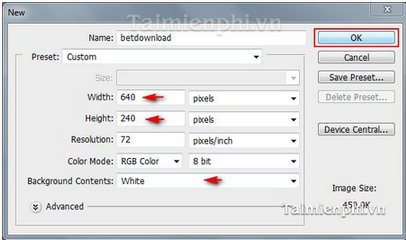
Bước 3:
Sử dụng công cụ Crop (phím tắt C) hoặc Marquee (phím tắt M) để cắt những góc ảnh mà bạn thấy phù hợp nhất với bức ảnh

Bước 4:
Sử dụng công cụ Move Tool (phím tắt V) để di chuyển từng bức ảnh vào file ảnh mới
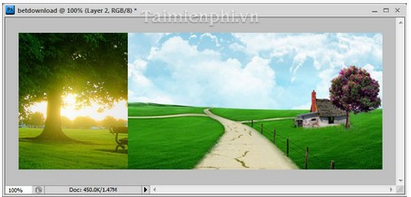
Đặt tên cho từng layer vừa di chuyển sang: betdownload1 và betdownload2
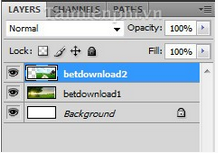
Bước 5:
Chuyển sang chế độ hòa trộn cho 2 bức ảnh.
Tại bước này, bạn nên lưu ý về cách đặt từng layer, nếu layer nào ở trước thì hình ảnh sẽ hiển thị bên trên bức ảnh và ngược lại.
Trong bài viết này, chúng ta sẽ đặt layer "betdownload2" ở phía trên. Lúc này, tôi chỉ việc làm mờ layer "betdownload2".
Chọn layer "betdownload2"
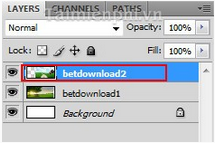
Chọn công cụ Rectangular Marquee hoặc Elliptical Marquee (đều được)
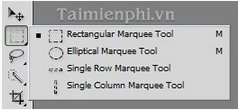
Thiết lập thông số Feather: 20-50 pixel, bạn có thể linh hoạt điều chỉnh thông số này tùy thuộc vào góc cạnh của bức hình.
Sử dụng chuột để bao quanh những góc ảnh mà bạn muốn xóa trên layer "betdownload2"

Click Delete các vùng đã chọn. Tiếp đó lặp lại thao tác chọn vùng và xóa những góc ảnh mà bạn muốn cho đến khi đạt được kết quả ứng ý. Click Ctrl+D để bỏ vùng chọn nếu bạn không muốn xóa nữa.
Click tổ hợp phím Ctrl+Shift+E để lưu lại kết quả.
Đây là kết quả đạt được sau khi đã thực hiện các bước trên.

Ở bài viết này đã hướng dẫn bạn cách chọn và xóa các góc ảnh của 1 Layer, trường hợp có nhiều Layer bạn thực hiện với thao tác tương tự.
Chúc các bạn thành công
Các bạn có nhu cầu tìm hiểu thêm mời xem tại WEBSITE : zonotek.vn
Mở 2 trong số những bức ảnh mà bạn yêu thích nhất để ghép trong Photoshop.
Chú ý: Nên chọn 2 bức ảnh có màu sắc tương đồng vì nếu khác nhau bạn sẽ phải mất công điều chỉnh lại màu sắc sao cho phù hợp nhất.
Ở đây, tôi sẽ chọn 2 bức ảnh phong cảnh
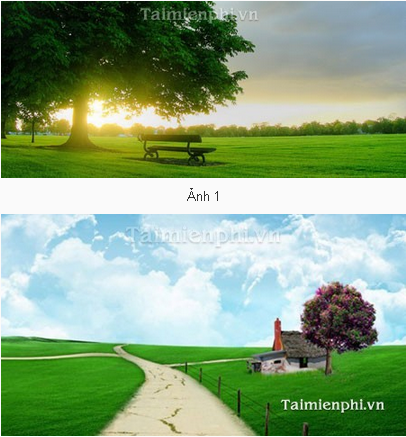
Bước 2:
Tạo một file ảnh mới bằng cách, trên thanh công cụ Click File --> New (hoặc dùng tổ hợp phím Ctrl +N).
Cửa sổ New hiện ra, chọn kích thước phù hợp. Ở đây, chúng ta thiết lập các thông số như sau:
- Width (chiều rộng): 600 pixels
- Height (chiều cao): 240 pixels
- Background (màu nền): Màu trắng với mã màu #FFFFFF
Click OK để lưu lại thiết lập.
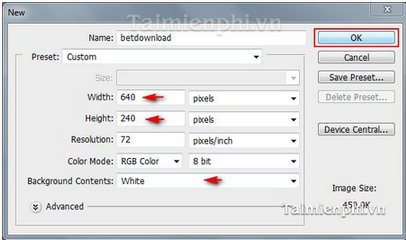
Bước 3:
Sử dụng công cụ Crop (phím tắt C) hoặc Marquee (phím tắt M) để cắt những góc ảnh mà bạn thấy phù hợp nhất với bức ảnh

Bước 4:
Sử dụng công cụ Move Tool (phím tắt V) để di chuyển từng bức ảnh vào file ảnh mới
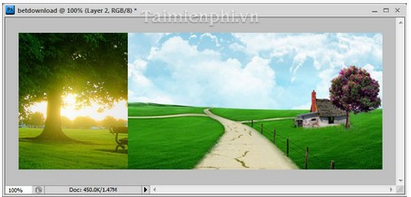
Đặt tên cho từng layer vừa di chuyển sang: betdownload1 và betdownload2
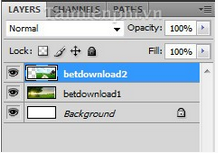
Bước 5:
Chuyển sang chế độ hòa trộn cho 2 bức ảnh.
Tại bước này, bạn nên lưu ý về cách đặt từng layer, nếu layer nào ở trước thì hình ảnh sẽ hiển thị bên trên bức ảnh và ngược lại.
Trong bài viết này, chúng ta sẽ đặt layer "betdownload2" ở phía trên. Lúc này, tôi chỉ việc làm mờ layer "betdownload2".
Chọn layer "betdownload2"
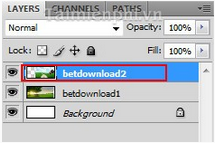
Chọn công cụ Rectangular Marquee hoặc Elliptical Marquee (đều được)
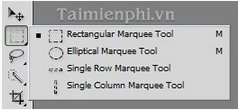
Thiết lập thông số Feather: 20-50 pixel, bạn có thể linh hoạt điều chỉnh thông số này tùy thuộc vào góc cạnh của bức hình.
Sử dụng chuột để bao quanh những góc ảnh mà bạn muốn xóa trên layer "betdownload2"

Click Delete các vùng đã chọn. Tiếp đó lặp lại thao tác chọn vùng và xóa những góc ảnh mà bạn muốn cho đến khi đạt được kết quả ứng ý. Click Ctrl+D để bỏ vùng chọn nếu bạn không muốn xóa nữa.
Click tổ hợp phím Ctrl+Shift+E để lưu lại kết quả.
Đây là kết quả đạt được sau khi đã thực hiện các bước trên.

Ở bài viết này đã hướng dẫn bạn cách chọn và xóa các góc ảnh của 1 Layer, trường hợp có nhiều Layer bạn thực hiện với thao tác tương tự.
Chúc các bạn thành công
Các bạn có nhu cầu tìm hiểu thêm mời xem tại WEBSITE : zonotek.vn